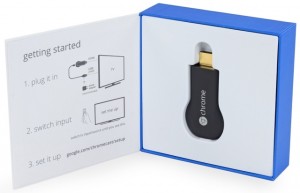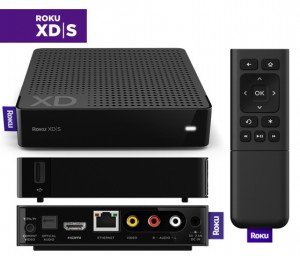Даже самый обычный телевизор способен превратиться в центр развлечений. Для этого вам потребуются специальные гаджеты, которые стоят не так дорого и телевизор новый покупать не придется.
Когда у вас возникает желание посмотреть видеоролики из YouTube, то, что вы предпочтете? Включать компьютер, идти к ноутбуку или еще хуже смотреть на смартфоне или расслабиться на диване и наслаждаться просмотром на экране телевизора с большим экраном? Думаю, что второй вариант более предпочтителен. Особенно, если у вас дома большая компания или проводите время с любимым человеком.
Хоть YouTube и создан только для браузеров, он все равно может легко оказаться на вашем телевизоре в гостиной. Все что вам нужно – это устройство для выхода в Интернет. Конечно, есть телевизоры с уже необходимым софтом для просмотра роликов, но сегодня речь не об этом. Здесь будет краткий обзор различных способов смотреть любимые видео не вставая с дивана.
Apple TV
Специальные телеприставки от Apple имеют встроенные каналы YouTube и если вы добавите их в сопряжение с устройством, то сможете вводить поисковые запросы. Очень удобно с использованием экранной клавиатуры.
Игровые консоли
Практически на всех современных игровых приставках есть каналы YouTube, но не все они являются бесплатными. К примеру, если у вас Xbox 360 или Xbox One, то вы должны быть «Золотым» подписчиком.
PlayStation 3. Владельцы гаджета могут получать потоковое видео с YouTube совершенно бесплатно. Но почему-то в 4-й версии приставки убрали эту опцию. Есть только одно решение, это открыть браузер и ввести сайт YouTube TV. Это позволит смотреть каналы без ограничений.
Wii и Wii U. Просто запускаете соответствующую иконку с видео-сервисом. Не нужны никакие подписки или дополнительные деньги. Открываете и смотрите.
Google Chromecast
Учитывая то, что Google является владельцем услуги, то и устройство для просмотра онлайн-видео стоит всего 35$. Однако устройство не имеет своего интерфейса или внешних элементов управления, не считая кнопки сброса. Для управления необходимо соединить Chromecast с Android или iOS устройствами по средствам Wi-Fi.
Roku box
Ужас этого устройства состоит в том, что устройство потокового HD-видео позволяет смотреть огромное количество различных сервисов, но только не YouTube. К счастью, есть несколько простых способов, чтобы снять эти ограничения. Первый и одновременно самый дешевый – использование сервиса MyVideoBuzz (ранее назывался VideoBuzz, который был в качестве отдельного канала на Roku гаджете). Вначале надо зайти в настройки устройства и найти его IP адрес. После этого, используя Chrome или Firefox загрузить и запустить приложение MyVideoBuzz. Вы получите сообщение об ошибке, но игнорируйте его и продолжите установку до тех пор, пока не появится окошко со всплывающими инструкциями. Они включают в себя дополнительное меню для ввода IP адреса вашего бокса. Процесс может показаться немного запутанным, но после настроек все идеально работает. Также можно использовать PlayOn. Специальный сервис, который включает в себя множество потокового контента, в том числе и YouTube. Вся прелесть Roku box состоит в том, что его можно подключать даже к телевизорам, где отсутствует HDMI-разъем, но все зависит от модели устройства.
Ноутбук или планшет
Если вы не заинтересованы в покупке дополнительных устройств для подключения к телевизору, то можно остановиться на том, что у вас уже есть в наличии. Если ваш ноутбук обладает выходом HDMI, то его можно с легкостью подключить к HDTV телевизору и смотреть YouTube через обычный браузер вашего устройства с использованием беспроводной мыши и клавиатуры.
Увы, этот способ не совсем удобен, т.к. телевизор не самый лучший вариант для видео-серфинга, ненужные провода, громоздкое устройство рядом. Некоторые Ультрабуки от Intel WiDi (Wireless Display) применяют технологию беспроводной передачи изображения на телевизор. Но в любом случае нужно что-то для подключения к ТВ, чтобы использовать в качестве приемника (некоторые уже имеют встроенную поддержку технологии).
Но и не забывайте про планшеты. Большинство Android моделей (и даже Amazon Kindle Fire) имеют выходы Micro-HDMI, которые позволяют соединить их с телевизором. Это удерживает вас как и в случае с ноутбуком, но по крайней мере вы не должны «играться» с тачпадом или мышкой для навигации по YouTube. Достаточно организовать кабель хорошей длины, спрятать его и у вас в руке универсальный пульт с сенсорным экраном.
Если у вас есть еще интересные способы просмотра YouTube на телевизоре, то мы с радостью прочитаем ваше мнение в комментариях.